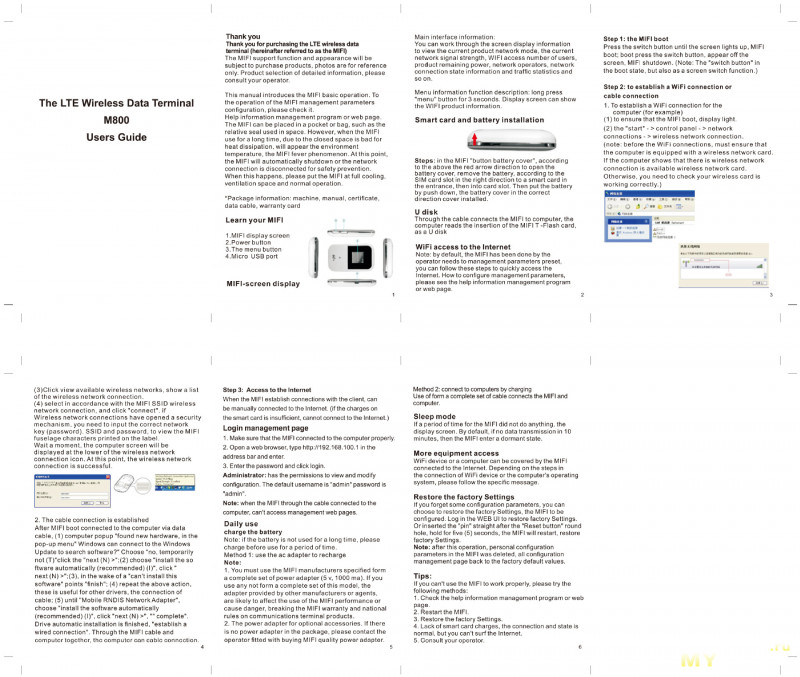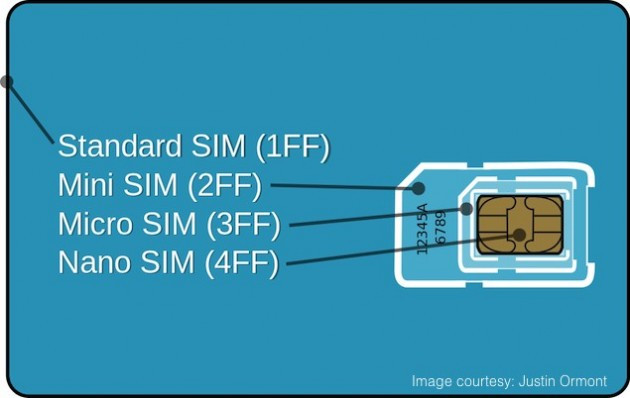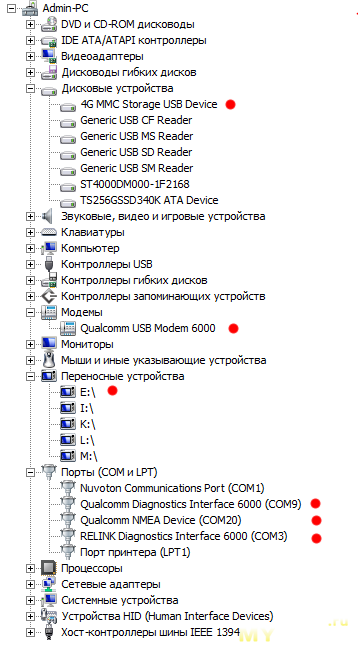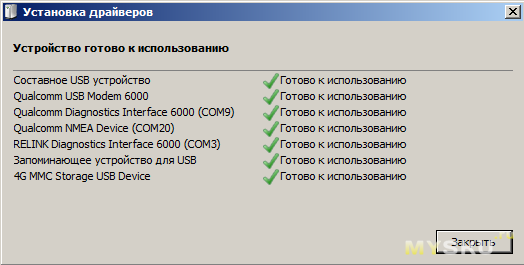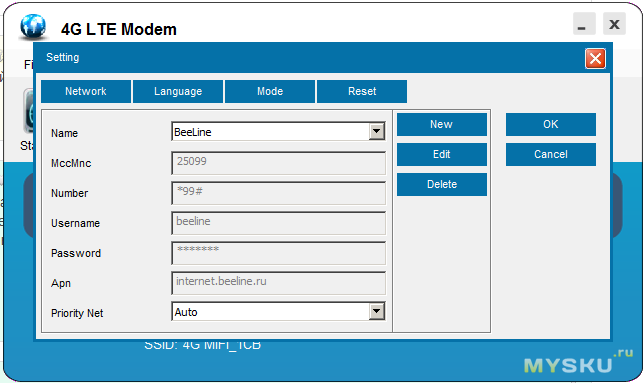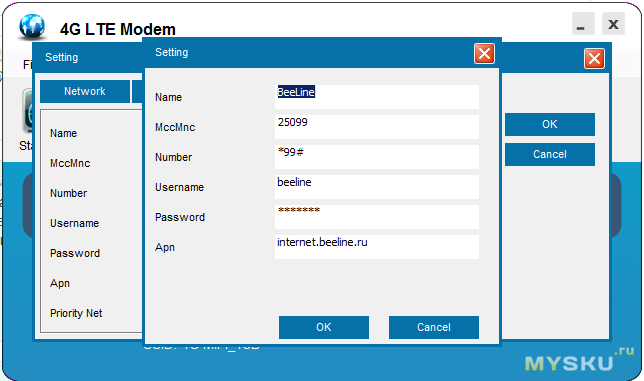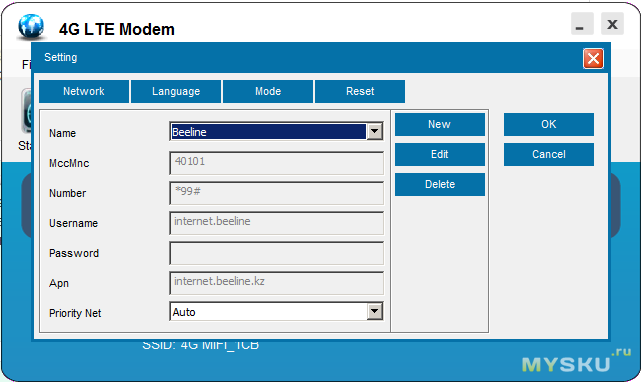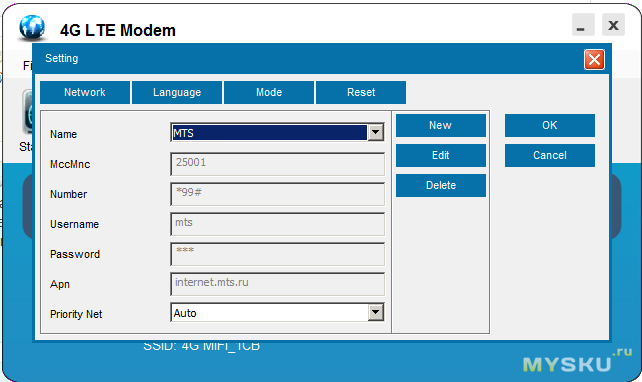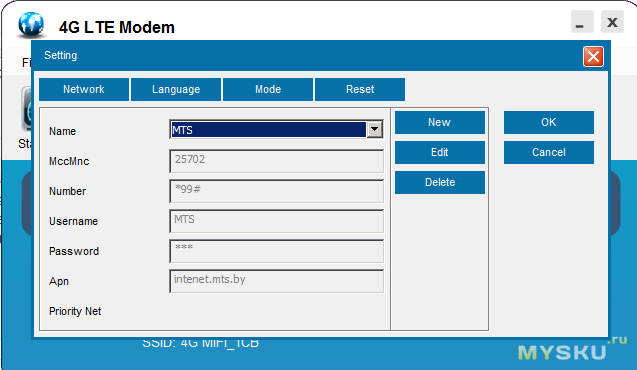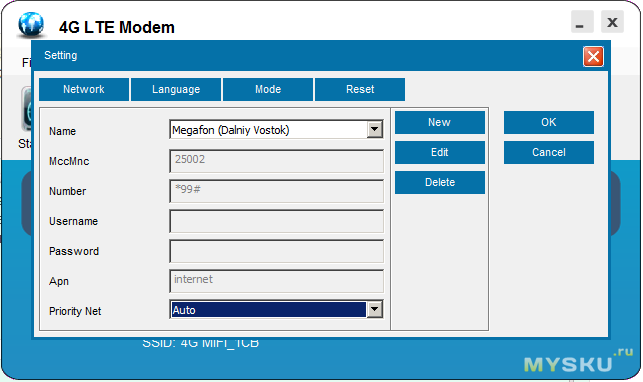- Цена: $28.76
Я уж думал, мой сериал про разные вариации роутеров для дома закончился, ан нет — сегодняшний герой заслуживает отдельного рассмотрения.
В прошлых сериях
1. Xiaomi Mi Router 3G 2.4/5 Wifi, Gigabit: сеанс эксзорцизма
2. Xiaomi Mi WiFi 300M Amplifier 2 — тестируем чем хорош и чем плох WiFi повторитель
3. Повторитель MantisTek WR300 на роль WiFi точки доступа или расширителя WiFi покрытия, он же Comfast CF-WR302S
Доставка и упаковка
Отгрузка 08 ноября, получено 20 ноября. Полный трек.Транспортная упаковка крайне необычная :) Продавец воспользовался тем фактом, что коммерческая упаковка — прочная коробка и дополнительную транспортную упаковку не использовал. Этикетки почтовики лепили прямо на коробку. Меня, в принципе, устроило — но если коробка для чего-то нужна — не порядок.
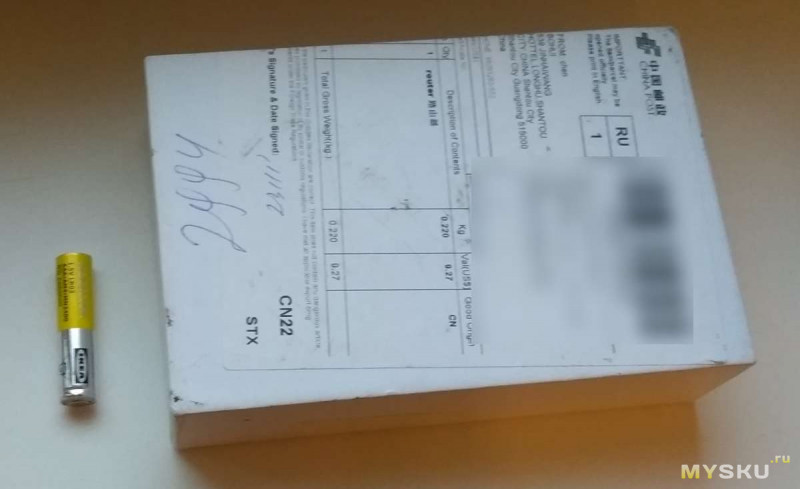
Коммерческая упаковка — хорошая, прочная
Жёсткий толстый картон, внутри тонкого картона ложемент, вокруг изделия — рамка из вспененного пластика

Спецификация
По мнению продавца и под * мои измерения и замечанияДисплей светодиодный
Встроенный брандмауэр: с брандмауэром
Размеры: 109 мм * 60 мм * 20 мм * 109 х 66 х 17
* масса без аккумулятора 67 г, с ним — 152 г
Процессор: Qualcomm 9200.9600.8909.
Пиковая скорость: download: 150 Мбит/с, upload: 50 Мбит/с
Wifi: поддержка 802.11b/g/n
Совместное использование: поддержка до 8 пользователей *в софте есть настройка — можно указать от 1 до 8.
Батарея: 2400 мАч литиевая батарея/8.88Wh/3,7 В
Одновременная поддержка 4G: FDD-LTE/TDD-LTE
Время работы в режиме ожидания: более 50 часов,
Приём-передача: более 8 часов
Система: B1/B2/B5/B8, FDD-LTE, TDD-LTE
Сетевой стандарт + Поддержка диапазона:
4G: FDD-LTE B1/B3/B7
TDD-LTE B38/B39/B40/B41: 2555-2655 мГц
3g: TD-SCDMA B34/B39
WCDMA B1/B2/B5/B8
CDMA2000 BC0
Дополнения из мануала, перевод с китайского
Имеет слот для microSD карты, до 32 Гб
Требования к зарядному устройству — 5В 1А
Время в состоянии ожидания/ передачи/ зарядки 50/10/3 часа
Температура рабочая -10 +45 С
Температура хранения — 20 +70 С
Особенности, по данным продавца:
-Беспроводной маршрутизатор 4G LTE использует Qualcomm 9200.9600.8909.
-4G/3G прямой доступ к карте.
-Пятирежимная 16-полосная частота поддерживает все внутренние несущие сети и-4G г/3G/2G сети большинства несущих сетей в мире.
-Поддержка беспроводного протокола: Wi-Fi IEEE802.11b/g/n до 150 Мбит/с может поддерживать 8 пользователей.
-Скорость 4G: FDD-LTE поддерживает Cat4 150 Мбит/с downlink/ 50 Мбит/с uplink TDD-LTE поддерживает Cat4 100 Мбит/с DL/50 Мбит.
-Поддержка беспроводной фильтрации mac-адресов, WPA2-PSK/WPA-PSK механизм.
LTE дома и в мире
Инструкция и комплектация
По указаниям продавца1 X 4G маршрутизатор
1 х USB кабель для зарядки
В коробке лежит следующее — акк в отдельном пакетике, роутер, карточка ОТК, мануал только на китайском (батарейка ААА — для масштаба)

Китайский мануал заметно напрягает. По моему запросу продавец оперативно прислал англоязычную версию. Впрочем, уточню, что в некоторых деталях и английская и китайская версии отличаются от реального устройства.



Внешний вид
Этакий кусок белого мыла с зализанными углами и чёрным экраном с яркими иконками. Эстетического напряга не вызывает, особого восторга — тоже. Внизу надпись серебристой краской 4GLTE. Между надписью и экраном эдакий маленький эллипс. Полное ощущение, что при включении должен светиться — но нет, не светится, функционального назначения не имеет. То ли дизайнер решил, что так красивее, а скорее атавизм — в более ранней версии светился, потом решили — и так замечательно. (Позже при вскрытии я понял, что почти угадал)
Задняя грань пустая, верхняя и нижняя — тоже. На левой грани отверстие microUSB порт (и зарядка и передача данных) и не имеющее функционального назначения отверстие

Если снять заднюю крышку — недалеко от этого отверстия есть кнопка Reset. Но нажать её через это отверстие невозможно в принципе. Между отверстием и портом зарядки находится слот под microSD карту, но он доступен только при снятой задней крышке
На правой грани — кнопки включения-выключения и WPS. Также на правом-нижнем углу видна прорезь, облегчающая снятие задней крышки. Снять-поставить можно голыми руками.

При включении сначала загорается красным иконка батарейки вверху. Через несколько секунд меняет цвет на пурпурный. Затем загорается красным иконка сотовой связи слева. Это на самом деле ничего не значит. Подключение сотовой связи индицирует пурпурный цвет этого элемента. Следом зелёным загорается иконка WiFi снизу. Правый элемент горит только при приёме-передаче данных по сотовой сети.
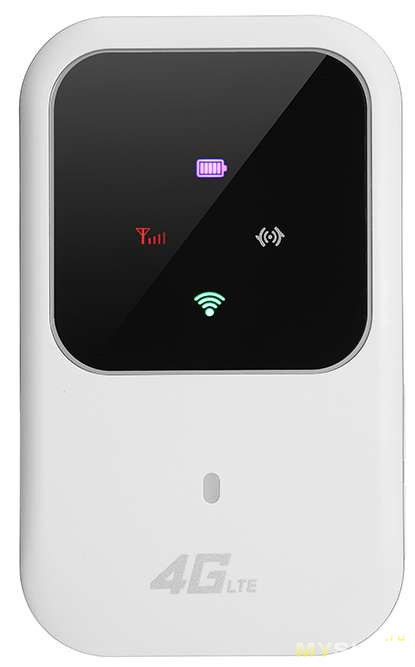
Всё это напоминает крайне богатый цветами флаг ЮАР. Там тоже стремились побольше ярких цветов уместить.

Впрочем — придираюсь. После того как разобрался — не надо в иконки всматриваться. По цветовому рисунку при беглом взгляде видно, в каком состоянии устройство. Так что некая аляповатость вполне оправдана функционально.
Настройка
Мобильный роутер может работать как отдельное устройство и в USB подключении. В последнем случае во-первых, с подключённым и отключённым WiFi. А во-вторых, подключить по USB можно к Windows компу, а можно, что интереснее, и к Linux роутеру. Все эти варианты и рассмотрим.Очень советую перед началом плясок разобраться с
Как отдельное устройство
Это самый простой режим, не требует никакого дополнительного софта и драйверов, с него и начнём.Вставляем симку, отрезанный уголок на этой картинке вправо-вверх

Вставляем батарейку, жмём кнопку включения.
Иконка батарейки загорается красным, затем пурпурным, затем красным загорается иконка сотовой связи (когда устройство подключается к сети опсоса, иконка сотовой сети становится малиновой, но мне пришлось настраивать руками), затем зелёным — иконка WiFi. Можно подключаться по WiFi
Всё написано на внутренней стороне устройства, см предыдущее фото — сеть 4G MFI_1DF (возможны другие цифры-буквы в конце), пароль 1234567890. Если пока нет сотовой сети — напишет, что подключено без интернета.
Далее в браузере идём на IP 192.168.100.1, логи admin, пароль admin. (Потом всё пароли-явки менять, конечно)
Отмечу наличие кнопки Reset — забытые настройки можно сбросить на заводские.
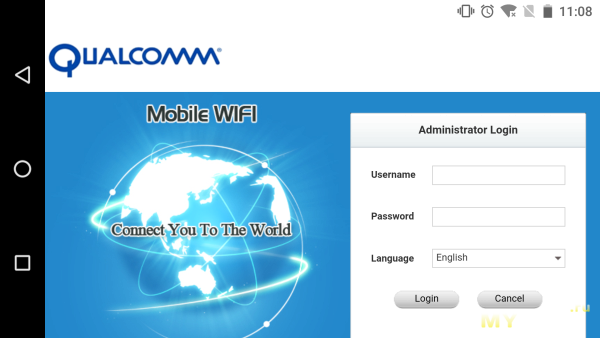
После ввода пароля попадаем в простенький и старомодный, зато понятный интерфейс. Это главный экран. Синие стрелки по кругу показывают наличие сотовой связи, тот же смысл у иконок справа-вверху — симкарта опознана, сеть есть, мы не в роуминге (значение последней иконки с уверенностью не опознал, вероятно наличие WiFi)
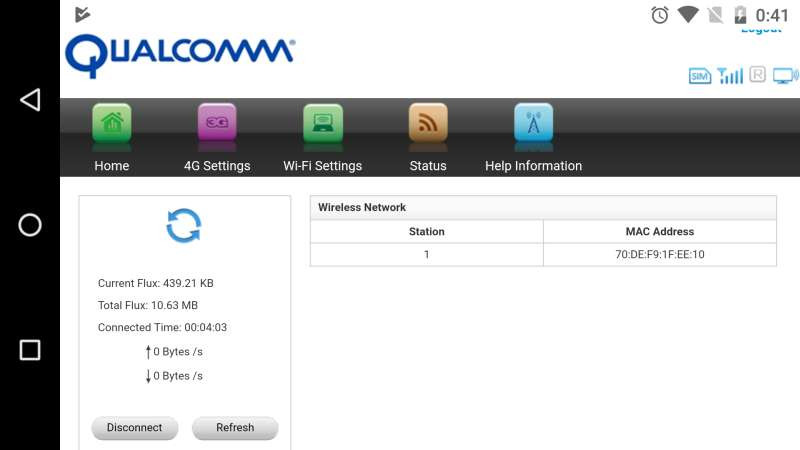
Основные установки 4G, можно отредактировать руками
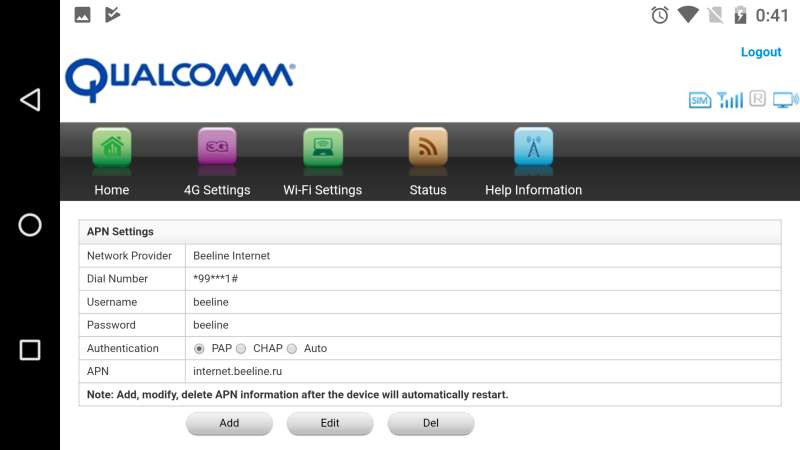
Основные настройки WiFi. Как видно, одновременных пользователей по умолчанию до 8. И больше 8 выставить нельзя, меньше — можно.
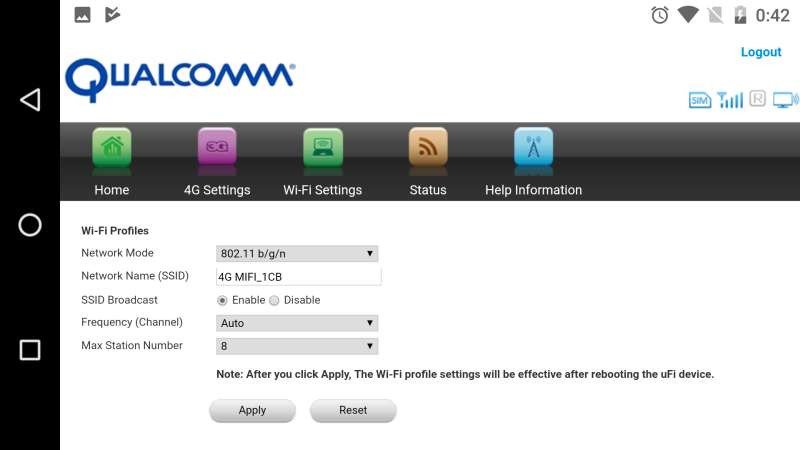
Статус, основное окно
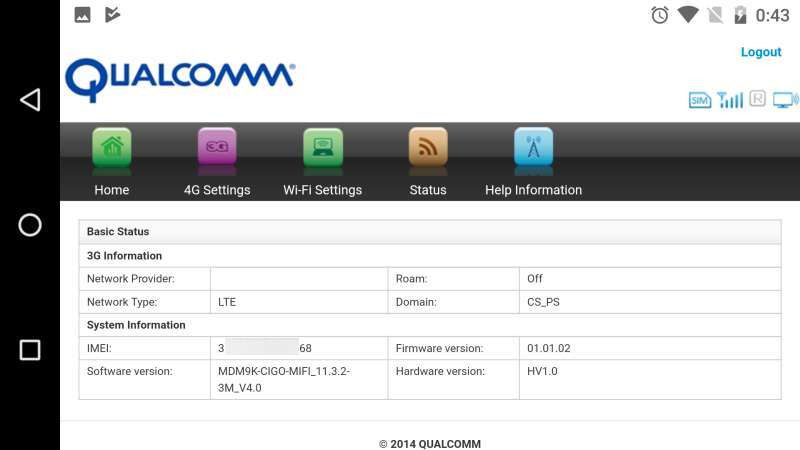
Слово «основные» потому, что у большинства пунктов меню есть подменю, вываливающиеся под соответствующей иконкой. Но инфы там немного, я не стал всё скриншотить, чтобы не перегружать обзор.
Как USB устройство к Windows PC
Подключаем к USB порту — у нас определяется устройство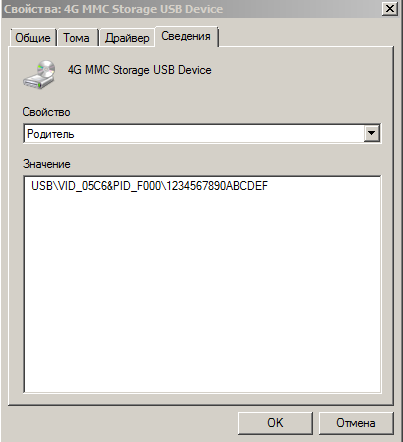
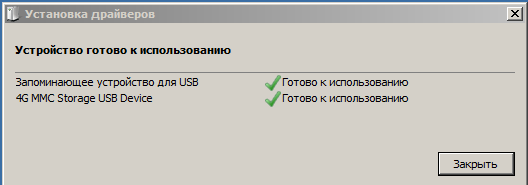
и появляется виртуальный CD диск следующего содержания
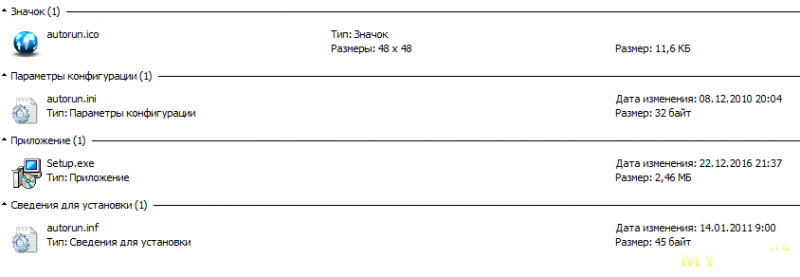
Здесь есть засада. Как оказалось, Setup виснет при попытке запуска непосредственно с виртуального CD. А вот если файл приложения скопировать себе на SSD/HDD и запустить уже оттуда — то всё нормально. Не удивлюсь, если приложение не понимает где у русской Windows временная папка и пытается распаковать файлы в своё текущее местоположение.
Сетап запускает англоязычный мастер, устанавливает драйвера, Windows многообразие устройств внутри модема находит
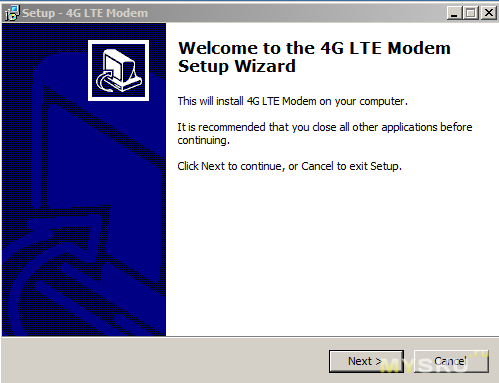
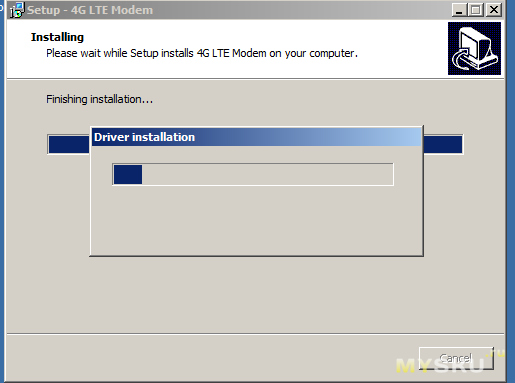
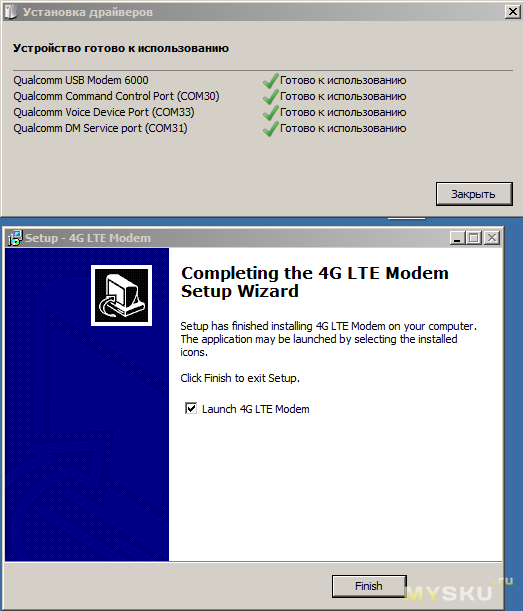
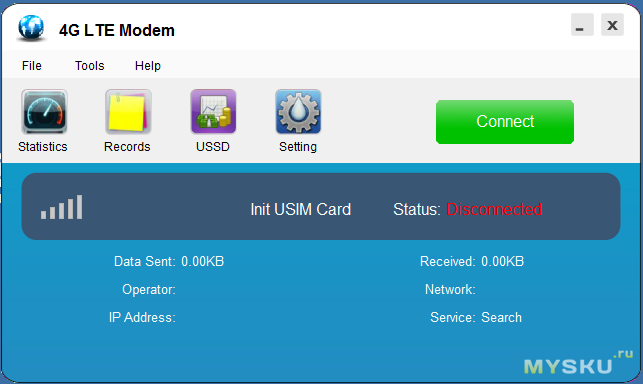
Отображает статус, может включать и выключать WiFi точку (оставляя только подключение по USB), отправлять USSD запросы. А главное — при необходимости настраиваться на конкретного опсоса вручную. Причём содержит библиотеку по параметрам опсосов со всего шарика — Билайн в РФ и Казахстане, MTC в РФ, Беларуси и ещё много где, включая Индию. Мегафон почему-то обозначен как для Дальнего Востока. Но в любом случае есть редактор, можно параметры уточнить.
На этом скриншоте подключено
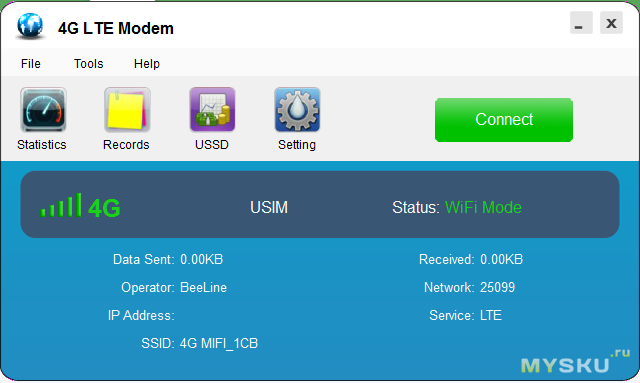
Дальше для проверки через этот модем подключился к Internet — всё нормально, стандартными средствами Windows для создания сетевого подключения.
Роутер под прошивкой padavan
Конкретно мой роутер — старый добрый ASUS RT-N56U. Но важно не железо (при наличии USB порта), важна прошивка. Напр я прошивку от padavan ставил на Xiaomi Router 3GДля полноты — у меня прошивка 3.4.3.9-099
Мобильный роутер уже настроен, переведён в режим USB-dongle. Втыкаем его в USB порт большого роутера. Смотрим конец выхлопа dmesg (Это не обязательно, но любопытно же!)
usb 1-2: new high-speed USB device number 2 using ehci-platformВидим, что устройство сперва опознаётся как CD привод (idVendor=05c6, idProduct=f000)
usb 1-2: New USB device found, idVendor=05c6, idProduct=f000
usb 1-2: Product: Qualcomm CDMA Technologies MSM
usb 1-2: Manufacturer: Qualcomm, Incorporated
usb 1-2: SerialNumber: 1234567890ABCDEF
scsi0: usb-storage 1-2:1.0
scsi 0:0:0:0: CD-ROM 4G MMC Storage 2.31 PQ: 0 ANSI: 2
scsi 0:0:0:0: Attached scsi generic sg0 type 5
usb 1-2: USB disconnect, device number 2
usb 1-2: new high-speed USB device number 3 using ehci-platform
usb 1-2: New USB device found, idVendor=05c6, idProduct=6000
usb 1-2: Product: Qualcomm CDMA Technologies MSM
usb 1-2: Manufacturer: Qualcomm, Incorporated
usb 1-2: SerialNumber: 1234567890ABCDEF
scsi1: usb-storage 1-2:1.4
scsi 1:0:0:0: Direct-Access 4G MMC Storage 2.31 PQ: 0 ANSI: 2
sd 1:0:0:0: Attached scsi generic sg0 type 0
sd 1:0:0:0: [sda] Attached SCSI removable disk
Затем почти сразу этот CD отключается и устройство раскрывает истинную свою сущность (idVendor=05c6, idProduct=6000) — модем и съемный диск (в его роли у нас SD карточка внутри мобильного роутера).
Кстати, по этим VID/PID вполне гуглятся дрова и под Windows, что я и сделал, пока танцевал с бубном вокруг виснущей при запуске с CD Setup утилиты.
К нашим баранам — замечательно, можно подключать.
Отрубаю физически WAN провод от большого роутера. Интернет пропадает, естественно. Но локальная сеть работает — иду в вебгуй большого роутера Дополнительно->Приложение USB->Модем
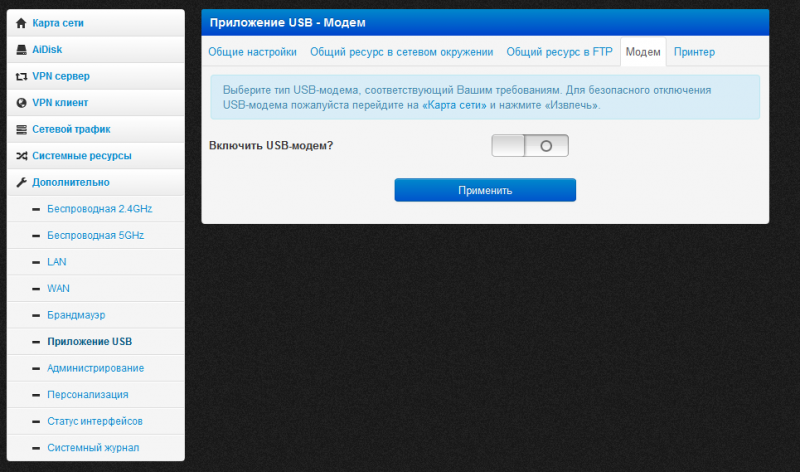
Включаем и задаём параметры — вот эти сработали (пароль тоже beeline)
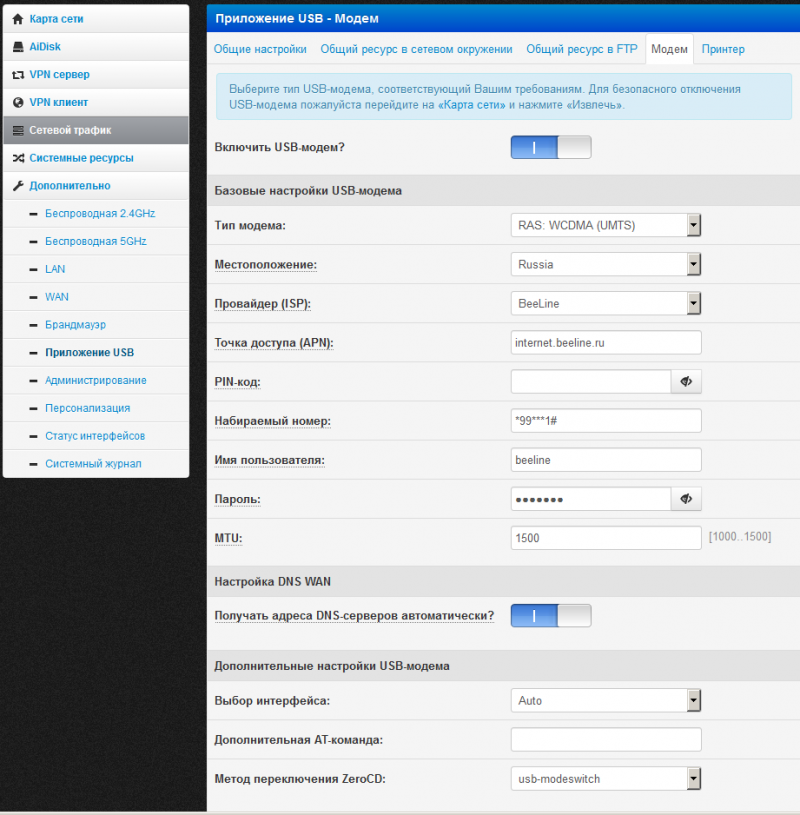
Проверяем доступность Интернет — гружу google.ru. При первой попытке у меня не вышло, тк выбрал NDIS:LTE and other. В этом режиме удалось выбрать провайдера, все значения софт подставил разумные — но Интернета нет. Не беда, идём на главную страницу — видим, что появился USB модем
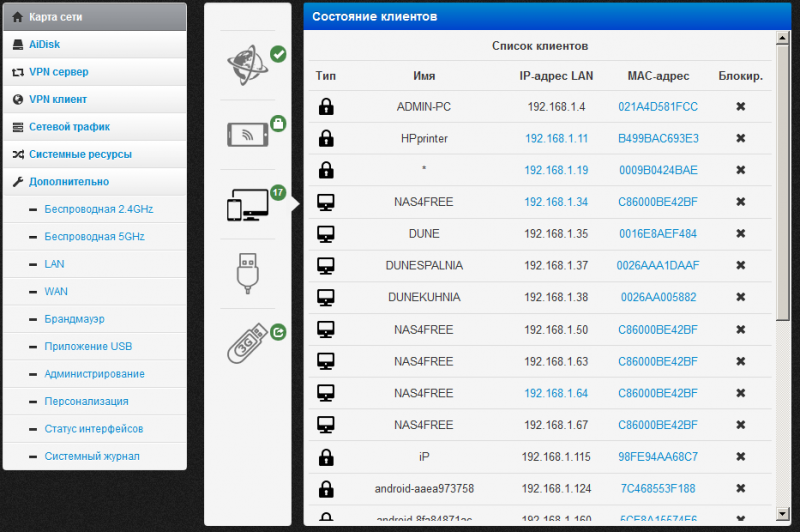
Жмём на него, он рассказывает, что он RAS модем. Набрал как выше — заработало. За максимальную производительность не бился, явно это не в WCDMA — но трафика у меня на карточке мало, эксперименты по оптимизации отложил.
Скорости и сила сигнала
Сверху вниз — телефон на WiFi от большого роутера, Интернет по кабелюОн же на обозреваемом мобильном роутере
Он же с этой же SIM картой вставленной в сам телефон
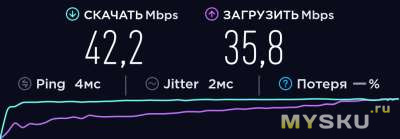
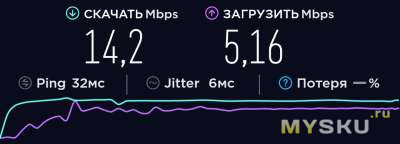
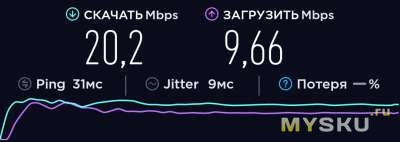
Привожу для примера. Отдаю себе отчёт, что скорости мобильного интернет очень сильно зависят и от опсоса и от точки в пространстве и от времени. Так что бегать по Нерезиновску и снимать цифирь в разных местах не планирую.
Кладу мобильный роутер на шкаф рядом со своим ASUS (последний я сравнивал по силе сигнала с Xiaomi Router 3G — практически паритет). Им смотрю силу WiFi сигнала — в той же комнате, метров 5, в соседней комнате, через бетонную стену, на кухне, через 2 бетонных стены. Мои роутеры выделены светло-зелёными точками. Я бы сказал, что обозреваемый роутер меня приятно удивил.
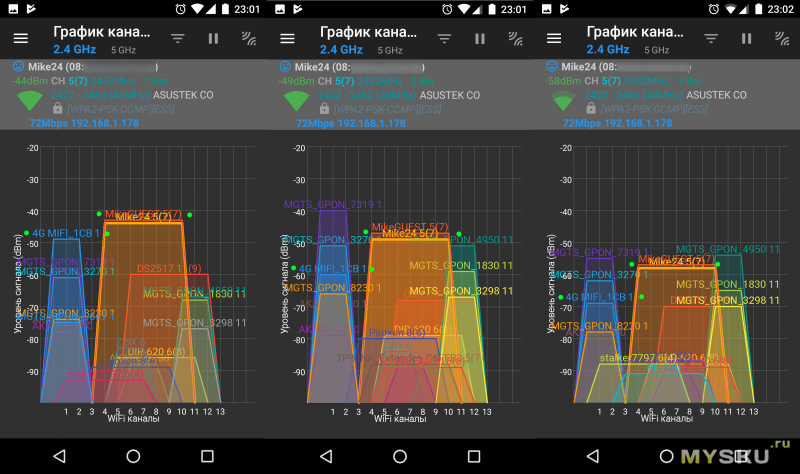
На всякий случай уточню, что 5ГГц на обозреваемом роутере нет (на моём старичке — есть). Поэтому скриншотов в 5ГГц не будет. А эфир там много чище, хотя уже тоже начали загаживать. Посмотрел сейчас на всё это буйство и в который раз подумал, что когда обои буду переклеивать надо покурить про клетку фарадея сеточкой по всему периметру квартиры :(
Внутренний мир
Под задней крышкой 6 шт. винтиков, откручиваем, отщёлкиваем осторожно защёлки, снимаем переднюю панель.На передней крышке интересного мало. Ну разве что видно, что по центру брюха действительно был задуман светодиод. А на плате под него есть место, но не распаян. Но если присмотреться, возникает ощущение, что светодиод был, но в другой версии, с LCD дисплейчиком. На возможность которой указывают не используемые контакты под шлейф и обвязку.

Серая пластмаска тоже не без интересного. Вот эти белые перфорированные бумажки оказались антеннами из фольги

А вот изнутри видны контактные площадки этих антенн

Ну и главная плата с обратной стороны. Первое впечатление — конструктор не знал, куда ему деть столько места :) Габариты явно определялись размером аккумулятора. Электронику можно было много компактнее разместить.
Плата очень чистая, следы флюса именно что под микроскопом нашёл — но крайне незначительные. Слева-вверху, рядом с контактной группой штатной антенны вижу нечто до боли похожее на ВЧ разъём под внешнюю антенну.

Этот разъём крупнее, контактные группы штатных антенн.


Ещё место под не распаянную контактную группу

Единственное место (внизу в кадре), где я уже потом, разглядывая фотки из микроскопа, нашёл что-то напоминающее следы флюса

Работа от внешнего питания при вынутой батарее
Сама идея проверить этот режим пришла в голову случайно. Подумалось, что если его подключить к роутеру и оставить на месяцы резервным каналом — вздуется же батарея, не любят они такой режим. С удивлением обнаружил, что всё работает и от USB зарядки при вынутой батарее. Единственное отличие — иконка батареи горит не пурпурным, а красным.А вот от маломощного 500 мА USB 2.0 порта как следует не заводится. Вроде включается, но на создание WiFi сети силёнок не хватает. Всё же 1 ампер реально нужен.
Про альтернативы
Главная — старый смартфон, раздающий интернет.Достоинство только одно, зато железобетонное — нулевая цена. Поэтому большинству этот вариант и рекомендуется.
Недостатки тоже есть.
— В режиме раздачи смартфон здорово садит батарею. А она у старого смартфона тоже не молодая. Поэтому подключать придётся к питанию. На раз-другой — OK, при постоянном использовании батарее может совсем поплохеть.
— У смартфона много «лишнего». Не нужные роутеру сервисы будут жрать ресурсы, батарею, при неверной настройке — и трафик.
— Старый смартфон подключить к роутеру как резервный канал может и можно, но я не возьмусь :)
В качестве USB свистка обозреваемая железка мне также нравится
— Имеет встроенный аккумулятор, то есть сможет работать с маломощным USB 2.0 портом роутера. А у некоторых свистков тут бывают проблемы, приходится использовать USB хаб с питанием.
— Гораздо универсальнее
Достоинства и недостатки
— Noname. Соответственно новых прошивок ждать не стоит.— Отсутствие детальной инструкции. Впрочем, мне всё удалось сделать и так.
— Нет LTE Band 20, не используемого в Китае, но задействованного у нас. Недостаток значимый, но не летальный, у нас используют и другие полосы для LTE
— Не умеет отправлять SMS сообщения (зато умеет USSD команды)
— SD карточку, вставленную в роутер можно использовать только в USB подключении
— Мелкий косяк штатного софта — setup необходимо перед запуском скопировать на локальный диск
+ Отрабатывает заявленный функционал и WiFi роутера и USB свистка
+ В отличие от операторских устройств годится под любого опсоса без доработки напильником
+ Мобильный, с 2400mAh аккумулятором
+ Поразительно, но при подключении к внешнему питанию работает даже при вынутой батарее.
+ Лёгкий, 152 г, из которых большая часть — аккумулятор. И компактный.
+ Широкий набор 4G/3G/2G сотовых протоколов
+ В USB подключении умеет оправлять USSD команды для настройки тарифа (но не умеет SMS)
+ Индикация несколькими разноцветными светодиодами простая и понятная, не надо вглядываться в буковки на экране
+ Неплохо изготовлен, есть возможности доработки
Итого
Рядовой пользователь без такого устройства в большинстве случаев обойдётся. Интернет на крайняк можно раздать и из мобилы. Без резервного канала дома можно и обойтись, ограничившись браузером в той же мобиле. Не каждый же день у провайдера проблемы… Но если задачи, которые умеет решать обозреваемый зверёк для вас хоть иногда актуальны — он их решает достойно. Способен окупиться за один выезд с семьёй за границу в отпуск, при проведении выставки и т.п. А потом серьёзно сэкономит нервов если проводной интернет лёг, а вам срочно надо.
Товар предоставлен для написания обзора магазином.